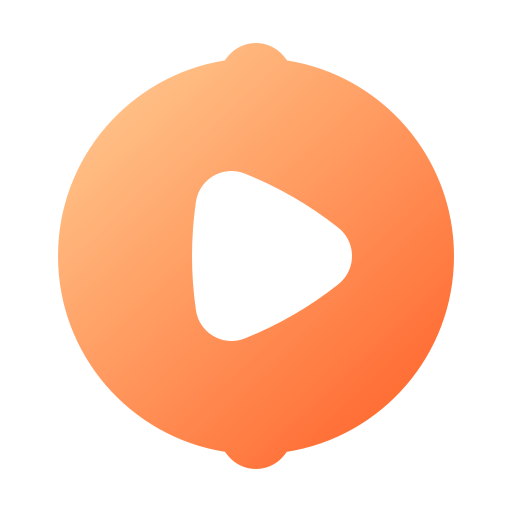如何正确设置路由器
在日常生活中,路由器作为连接互联网与家庭或办公室设备的桥梁,其设置正确与否直接关系到网络连接的稳定性和速度。为了确保您的网络体验顺畅无阻,下面将详细介绍路由器的基本设置步骤以及一些优化技巧,帮助您充分利用路由器的功能,提高网络效率和安全性。
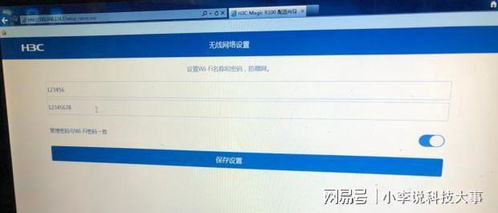
首先,在正式开始设置之前,请确保您已经拥有了一台新的或重置后的路由器,以及一根可以连接电脑与路由器的网线。同时,请确认您已经知晓了宽带的账号和密码,这些信息通常由您的互联网服务提供商(ISP)提供。
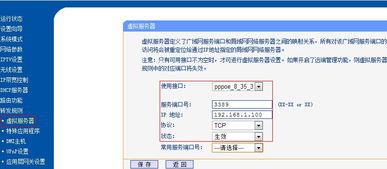
第一步:连接路由器
1. 物理连接:将路由器的电源插头插入电源插座并开启路由器。然后,使用网线将电脑与路由器的LAN口(局域网接口)相连。如果路由器支持,您也可以使用Wi-Fi进行初步设置,但有线连接通常更加稳定可靠。
2. 检查指示灯:确保路由器的电源指示灯、网络指示灯(通常标记为WAN或Internet)以及其他LAN口指示灯正常亮起,这表明路由器已经成功通电并与网络建立连接。
第二步:访问路由器管理界面
1. 确定路由器IP地址:大多数路由器的默认IP地址是192.168.0.1或192.168.1.1,但具体地址可能因品牌而异。您可以在路由器的底部或侧面找到这些信息,或者查阅路由器的用户手册。
2. 打开浏览器:在电脑上打开任何一款网页浏览器,如Chrome、Firefox或Edge,然后在地址栏中输入路由器的IP地址。
3. 登录管理界面:在出现的登录窗口中,输入路由器的默认用户名和密码。这些信息同样可以在路由器的底部或用户手册中找到。如果您是首次设置路由器,或者已经重置了路由器到出厂设置,那么通常使用默认的登录凭据即可。
第三步:设置基本网络参数
1. 修改管理员密码:为了提高安全性,建议登录后立即修改默认的管理员密码。选择一个强密码,包含大小写字母、数字和特殊字符,并定期更换。
2. 配置宽带连接:根据您的ISP提供的连接方式(如PPPoE、动态IP、静态IP等),在路由器的设置菜单中找到“网络设置”或“WAN设置”选项,并输入相应的宽带账号和密码。如果您不确定连接类型,可以联系ISP获取帮助。
3. 设置Wi-Fi名称和密码:在“无线设置”或“Wi-Fi设置”中,为您的路由器设置一个独特的SSID(网络名称)和一个强密码。建议使用WPA2或WPA3加密方式,因为它们提供了更高的安全性。
4. 保存设置:在完成所有基本配置后,记得点击“保存”或“应用”按钮,使设置生效。
第四步:优化路由器性能
1. 调整频段和信道:如果您的路由器支持双频(2.4GHz和5GHz),建议将设备分散到两个频段上,以减少干扰。此外,您可以使用Wi-Fi分析工具来检查周围环境的信道占用情况,并选择一个较为空闲的信道来提高网络速度和稳定性。
2. 启用QoS(服务质量):QoS功能可以智能分配网络带宽,确保重要的网络活动(如视频通话、在线游戏)获得优先处理。在路由器的“高级设置”或“流量控制”中启用QoS,并根据需要设置规则。
3. 更新固件:定期检查并更新路由器的固件,以修复安全漏洞、提高性能和添加新功能。您可以在路由器的管理界面中找到固件更新选项,或者访问路由器制造商的官方网站下载最新固件。
4. 限制设备访问:通过MAC地址过滤或访客网络功能,限制未知或不受信任的设备访问您的网络。这有助于保护您的网络安全,防止未经授权的访问。
5. 优化位置:将路由器放置在房屋的中心位置,远离墙壁、电器和其他可能产生干扰的物体。确保路由器的天线垂直或水平放置,以最大化信号覆盖范围。
第五步:解决常见问题
1. 无法访问管理界面:确保电脑的IP地址与路由器在同一网段内,且没有启用防火墙或代理服务器阻止对路由器的访问。尝试重启路由器和电脑,或使用有线连接代替Wi-Fi进行访问。
2. 网络速度慢:检查是否有其他设备正在大量占用带宽,如正在下载或流媒体播放的设备。关闭不必要的后台程序和网络服务,或考虑升级您的宽带套餐。
3. 连接不稳定:尝试重新启动路由器和调制解调器,或更改Wi-Fi信道和频段。确保您的设备驱动程序是最新的,且与路由器的兼容性良好。
4. 安全警告:如果您收到关于路由器安全的警告或提示,请立即检查路由器的设置,确保所有安全功能(如防火墙、WPS保护等)都已启用。考虑重置路由器到出厂设置,并重新进行安全配置。
通过遵循以上步骤,您不仅可以成功设置您的路由器,还能优化其性能,确保网络连接的稳定性和安全性。记住,定期维护和更新您的路由器是保持网络高效运行的关键。
- 上一篇: 轻松掌握:中国移动APP充值缴费全攻略
- 下一篇: 轻松学会:魔兽争霸局域网联机搜索全攻略
新锐游戏抢先玩
游戏攻略帮助你
更多+-
03/04
-
03/04
-
03/04
-
03/04
-
03/04